PowerPoint2007中将图片填充到形状中
时间:2023-8-3作者:未知来源:三度网教程人气:
- PowerPoint2007是Office2007办公软件中的主要组件之一,主要用于演示文稿的制作,在演讲,教学,产品演示等方面得到广泛的应用。PowerPoint2007继承了以前版本的各种优势,且在功能上有了很大的提高。习惯PowerPoint以前版本的人,对于PowerPoint2007全新的界面会很不适应,但其具有的优势注定了会成为以后的主流产品。初学这款软件的人,建议使用这个版本。
①执行“插入”—“形状命令”,在弹出的形状对话框中选择自己中意的形状,这里我们选择卷轴样的形状来举例。
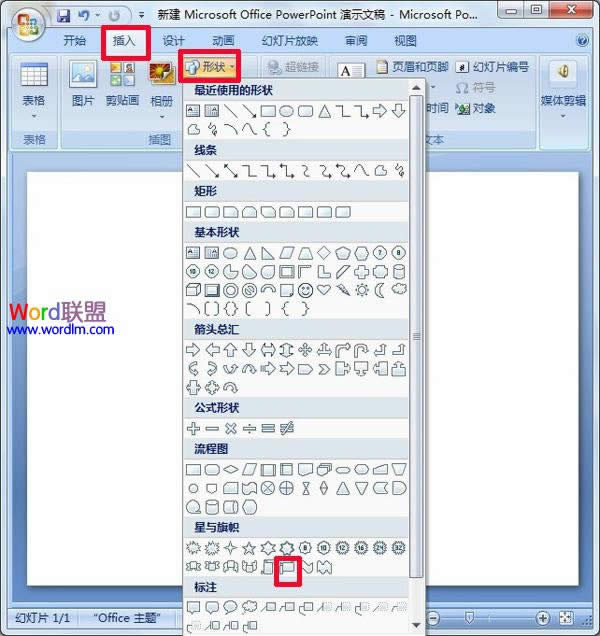
②选中卷轴形状后,在文档空白处按住鼠标左键拉出卷轴形状大小,然后单击鼠标右键选择“设置形状格式”。

③在弹出的“设置形状格式”对话框中选择“填充”标签下的“图片或文理填充”。
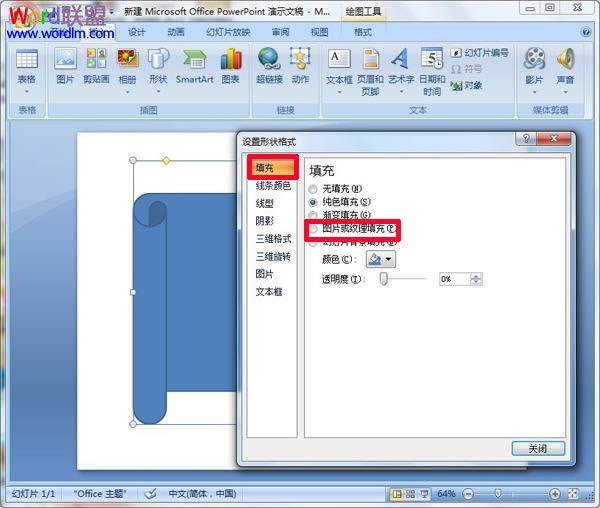
④然后在“文件”选项中选择自己想插入的图片,我们选取的是一张羊皮纸的图片。
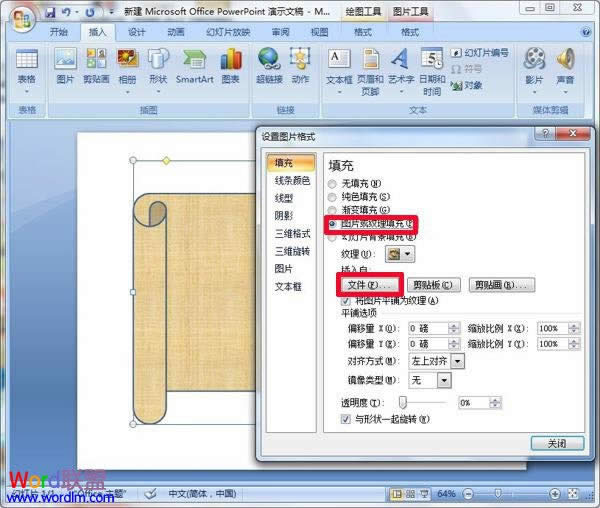
⑤羊皮卷轴的效果就完成了。如图所示:
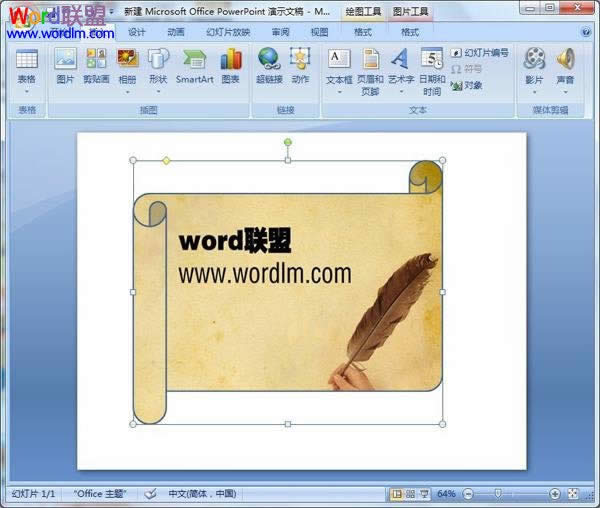 Office PowerPoint 2007 使您可以快速创建极具感染力的动态演示文稿,同时集成更为安全的工作流和方法以轻松共享这些信息。
Office PowerPoint 2007 使您可以快速创建极具感染力的动态演示文稿,同时集成更为安全的工作流和方法以轻松共享这些信息。